
ワイヤレス画像保存で何ができる?
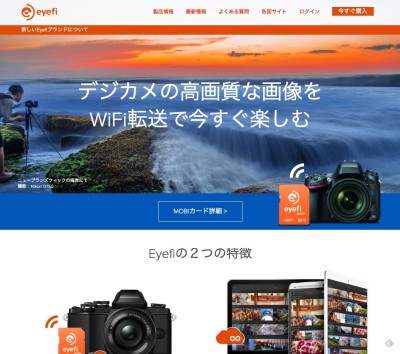
Eyefi(アイファイ)カード - WiFi内蔵カードでカメラからワイヤレス転送 | Eye-Fi Japan
Eye-Fi(アイファイ)カードを使えばデジカメで撮ったベストショットが、スマホやタブレットにWiFi自動転送。デジカメライフが飛躍的に楽しくなる、史上最強のWiFi内蔵メモリーカードです
写真管理の決定版。
写真を撮影し終わった後に写真を管理するのが面倒。Eyefiカードだとその面倒が解消されます
高いから普通のメモリカードでいいんじゃない?
このEyefiを使っていない人は撮影後、メモリカードで保存しておけばいい。またはPCで読み込んで管理すればいい。という人が大半だと思う。
1)撮影後にカメラからカードを取り出して
2)PCに接続
3)バックアップフォルダを作成
4)メモリカードからコピー
この工程が面倒でない人ならEye-Fiは要らない。
1年前の写真がカメラに残ったままの人は要チェック
面倒くさがり屋なので、撮影後PCに移したり、バックアップしたりするのを怠けてしまう。そんな私が以前やってしまったミス。
・メモリカード内の写真(未バックアップ)を間違って消してしまった
・バックアップを取らずにどんどん撮影していたところ空き容量が無くなってしまい、旅行先でカメラのプレビューを見ながら要らない写真を選んで消す作業
どちらもバックアップが出来ていないことが原因。Eye-Fiはこの原因を見事に解決してくれる。
Eye-Fiのここがすごい

このEyefi。カメラの中にセットした状態でカメラをPCの近くに置くとワイヤレスで写真がPCへ転送される。カメラで撮影した動画も送られる。週の大半はPCの作業をしている。そのため撮影した写真がカメラ内のメモリカード内に残ったままで何日も経つ。という事が無くなった。だからこの先、メモリカード内の写真を間違って消してしまうことや、旅行先でメモリカード内の画像を1つずつ消すなんてことは無くなる
Dropboxと連携できるからすごい
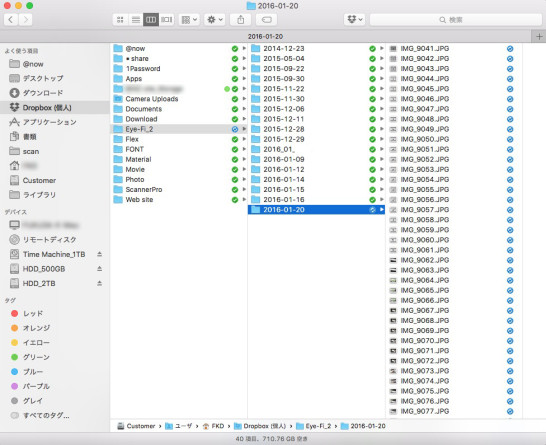
EyefiはPCへ保存する際に、どのフォルダへ保存するのか指定ができる。私の場合、契約しているDropbox内に【Eye-Fi_2】というフォルダを作成しここへ自動保存するように設定している。
Dropbox内のフォルダなのでそのままリンクを作成し、友人、家族と共有することもできる。当然同アカウントで同期しているパソコン上からでも写真が見られる。もちろんiPhoneからも。
自動で日付フォルダができるのがすごい
上の写真を見てもらうと、【Eye-Fi_2】というフォルダの下に【2016-01-20】といったように日付フォルダが自動で作成される。その出来た日付フォルダ別で写真が保存される。これがまた便利。
Eye-Fiの地味に好きなところ
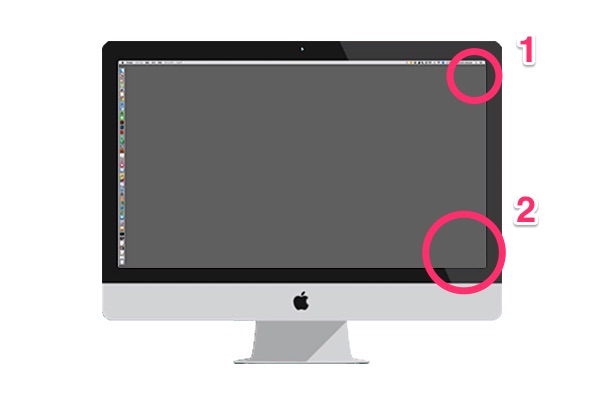
iMacとMacBook Airを使っていますが、どちらのmacでもこのEye-Fi転送時にはこの(1)と(2)の部分に表示がでます。
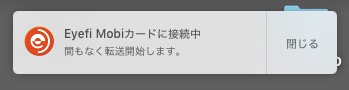
(1)にはこんな表示
その後、(2)の部分に転送された画像が順に映ります。これが個人的に好きなんですよね。電波の加減か、画像によってかスピードが異なったりします。反対にめちゃくちゃ早いときもあります。この画像キャプチャとあわせて、指定したフォルダ内にも画像が次々に転送されるのがリアルタイムで見られます。
その表示が好きなんです。キャプチャした動画がこちら
撮った写真をパソコンで保存する、加工する、といった使い方をする人は買わないでいる理由が無いのではないかと思う
Eye-Fiに関して:参考にしたサイト
eyefi mobi PROが凄い! RAWファイルを活用する人は、使えば間違いなく幸せになれる! - いつもマイナーチェンジ!

